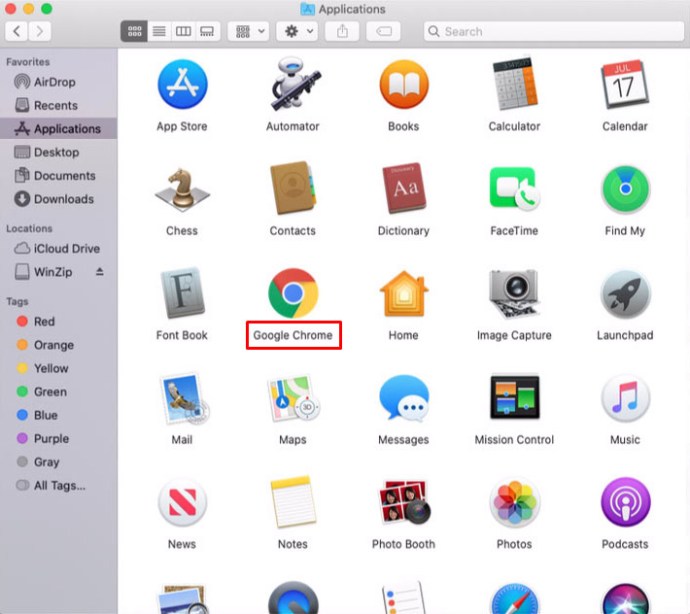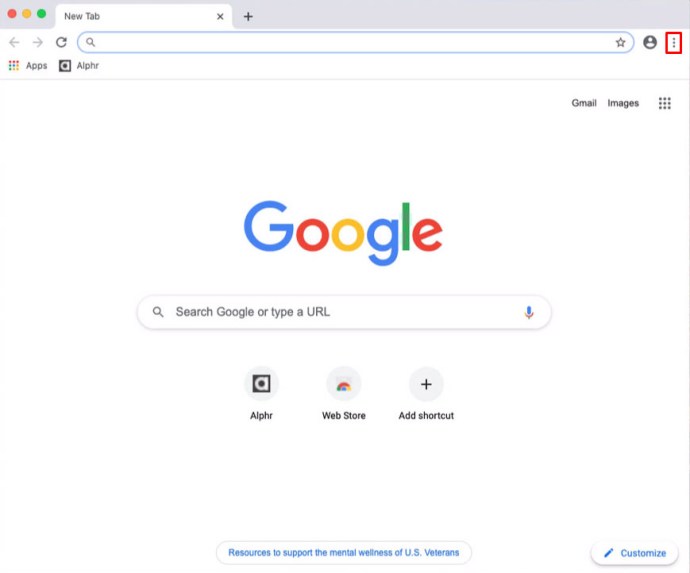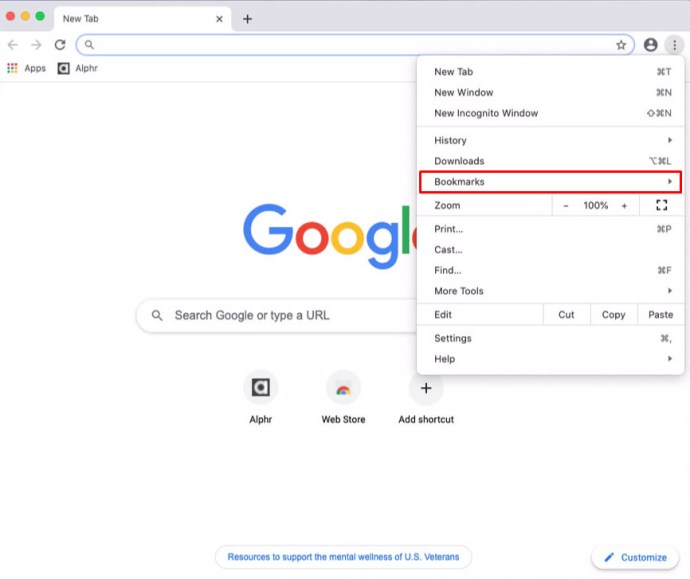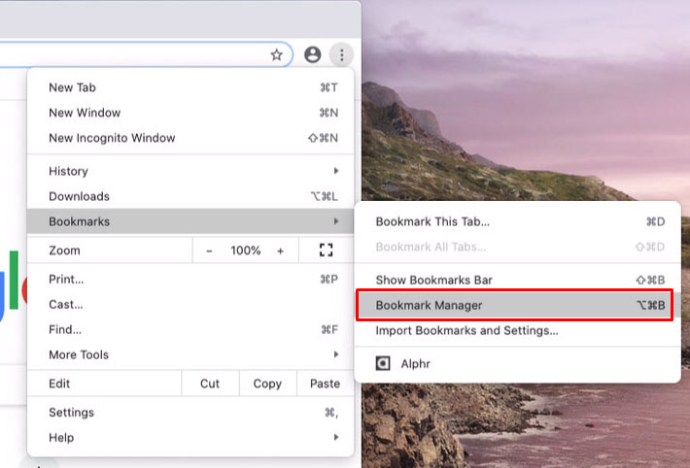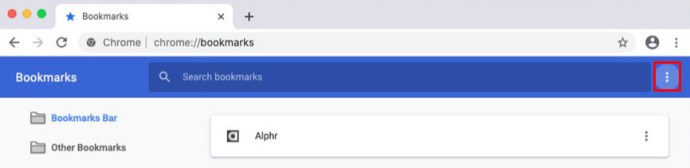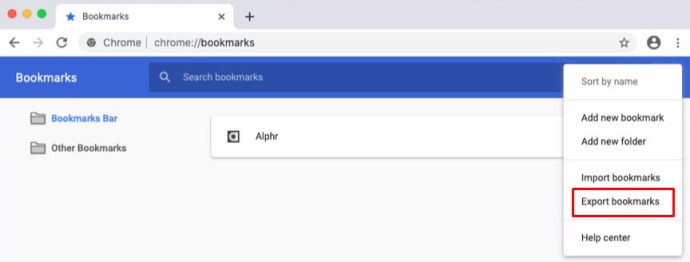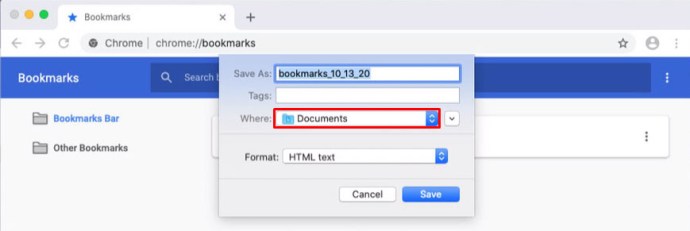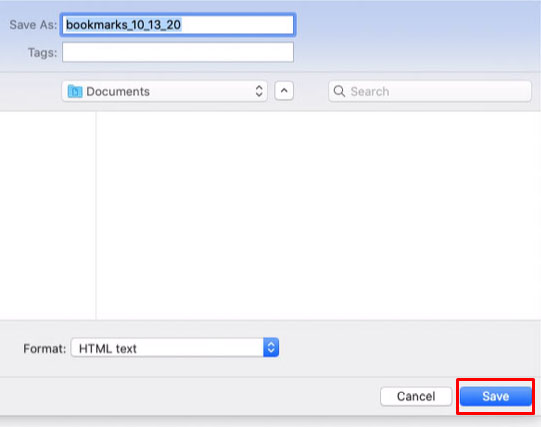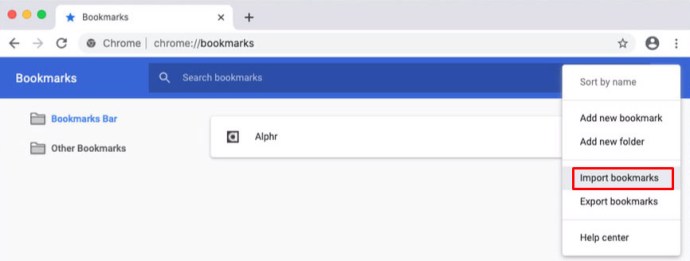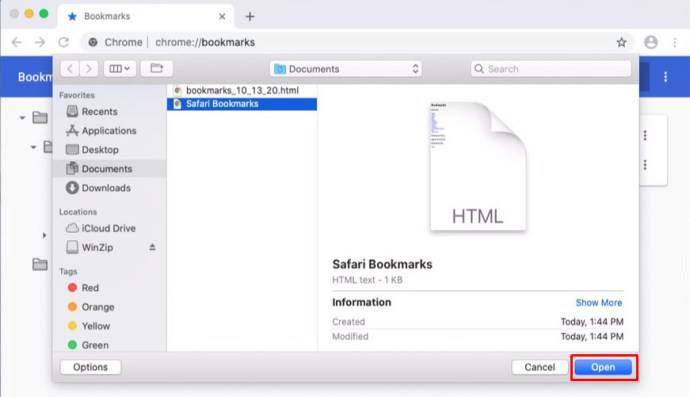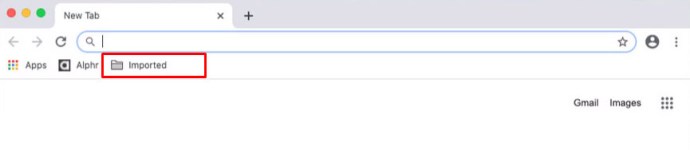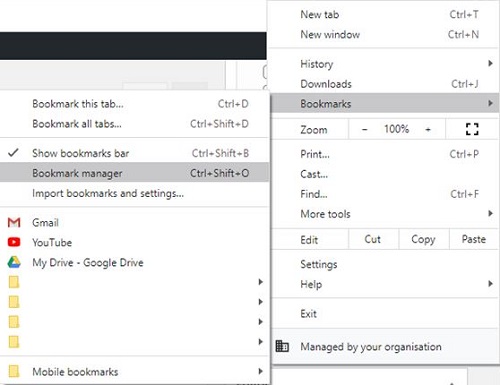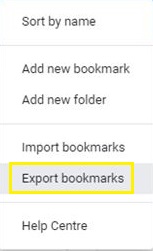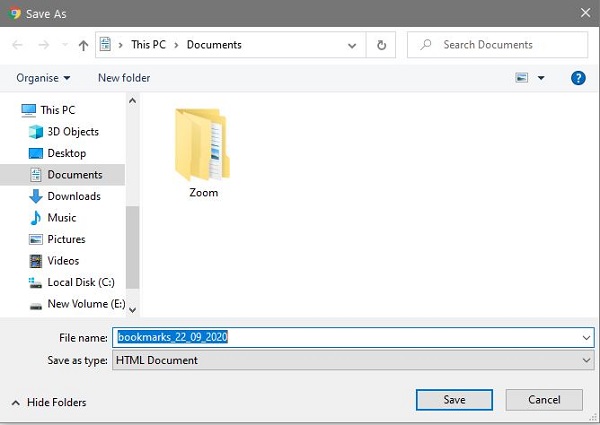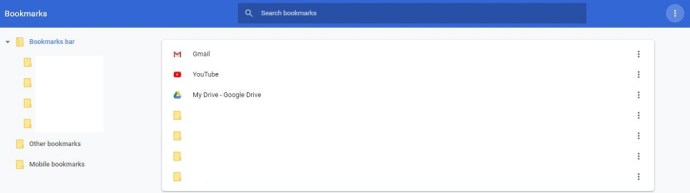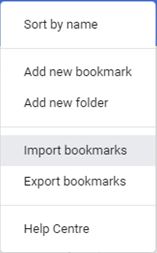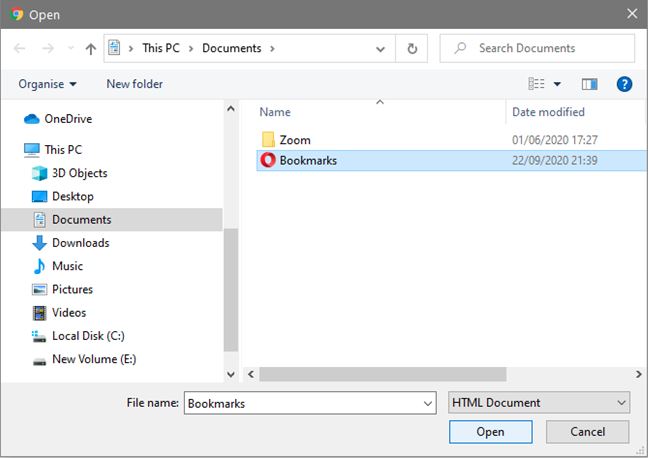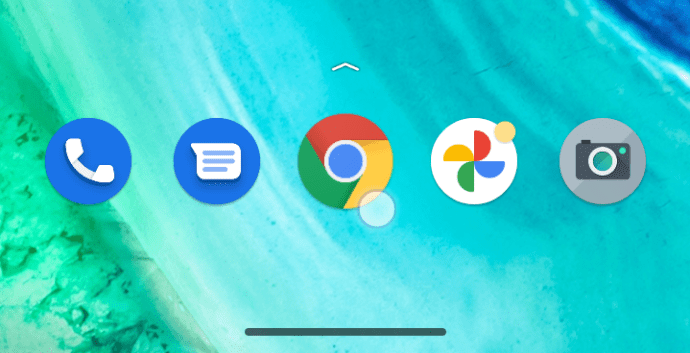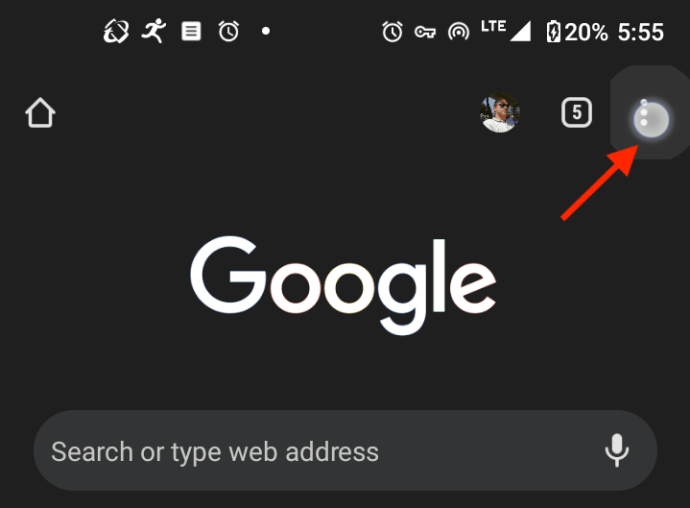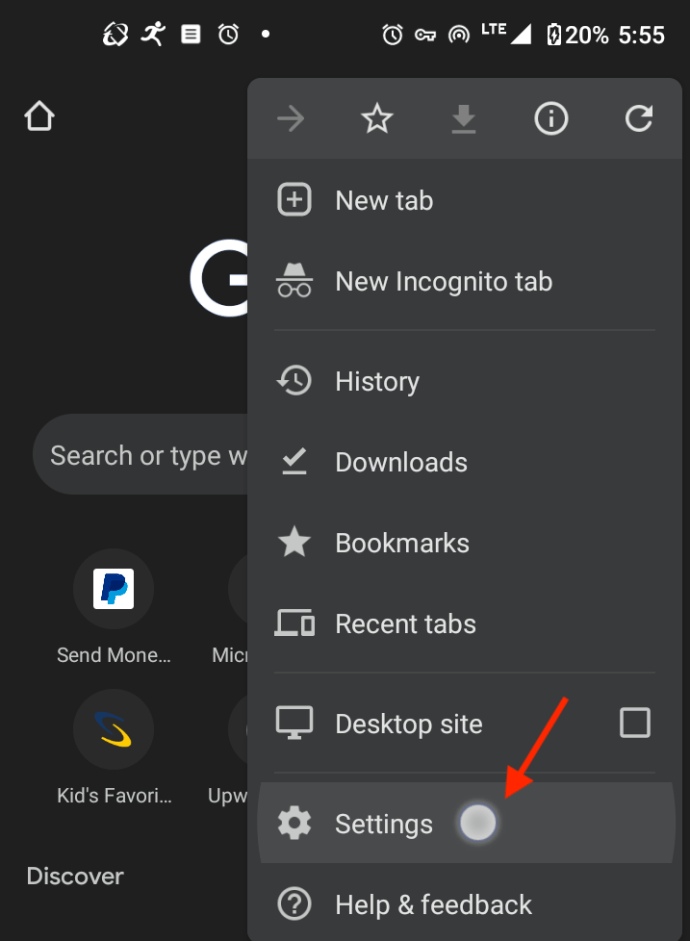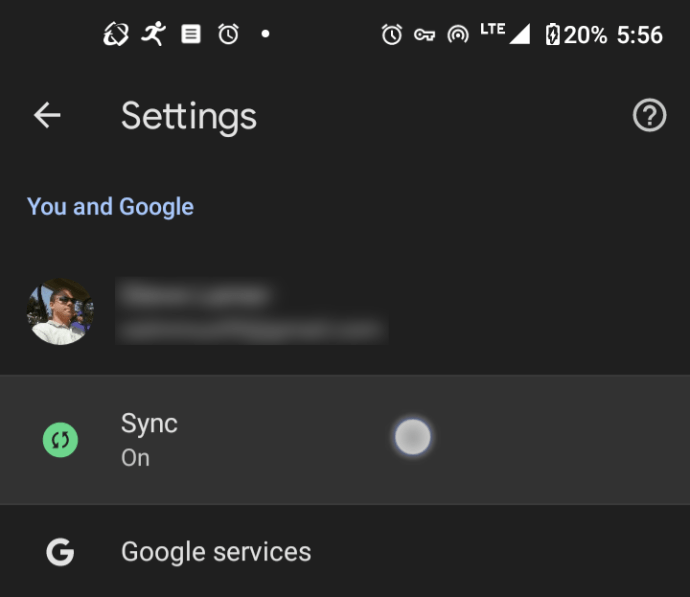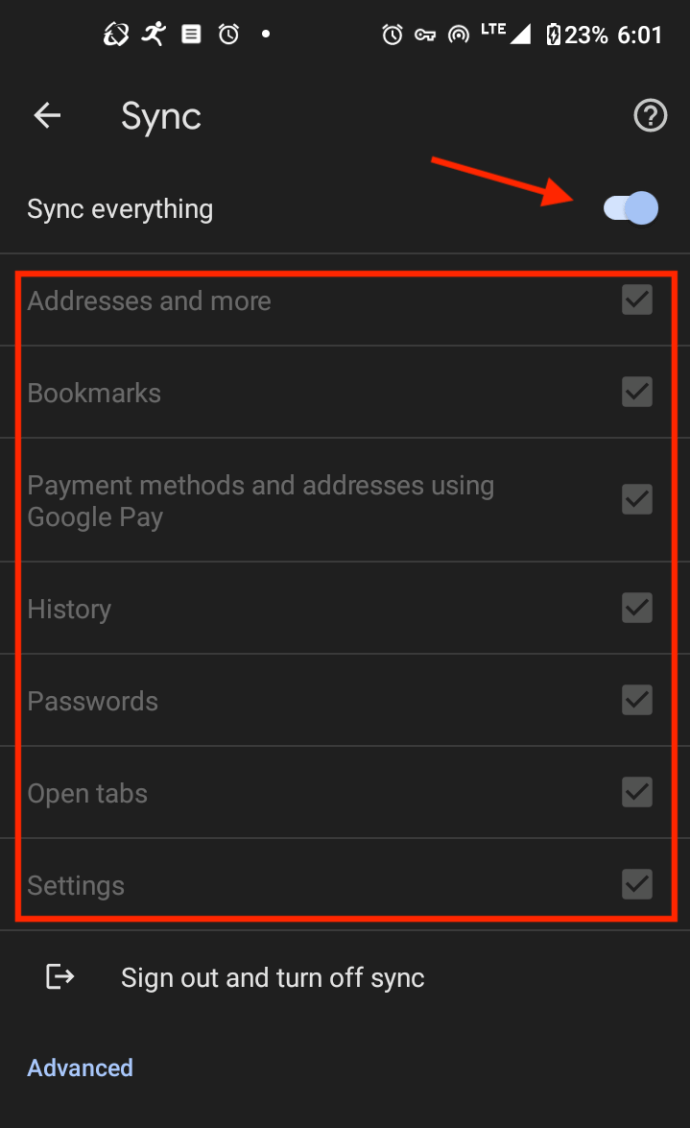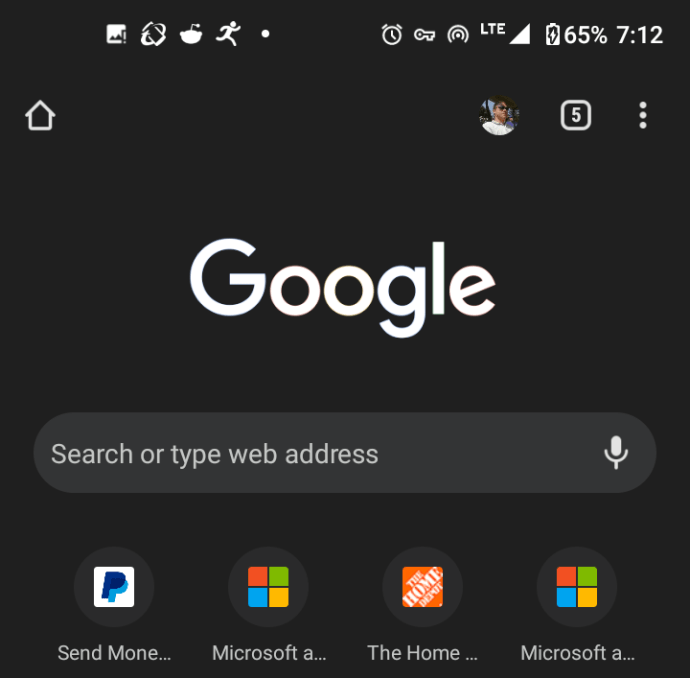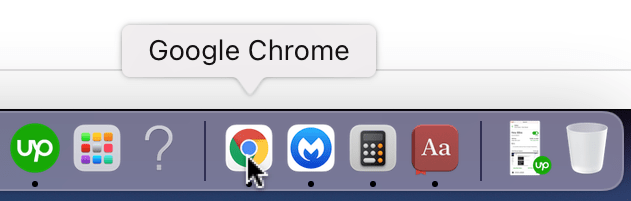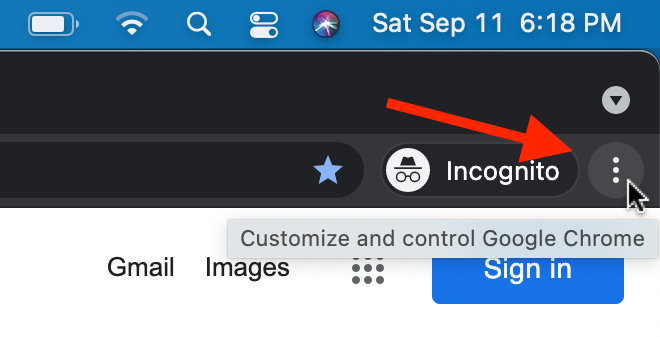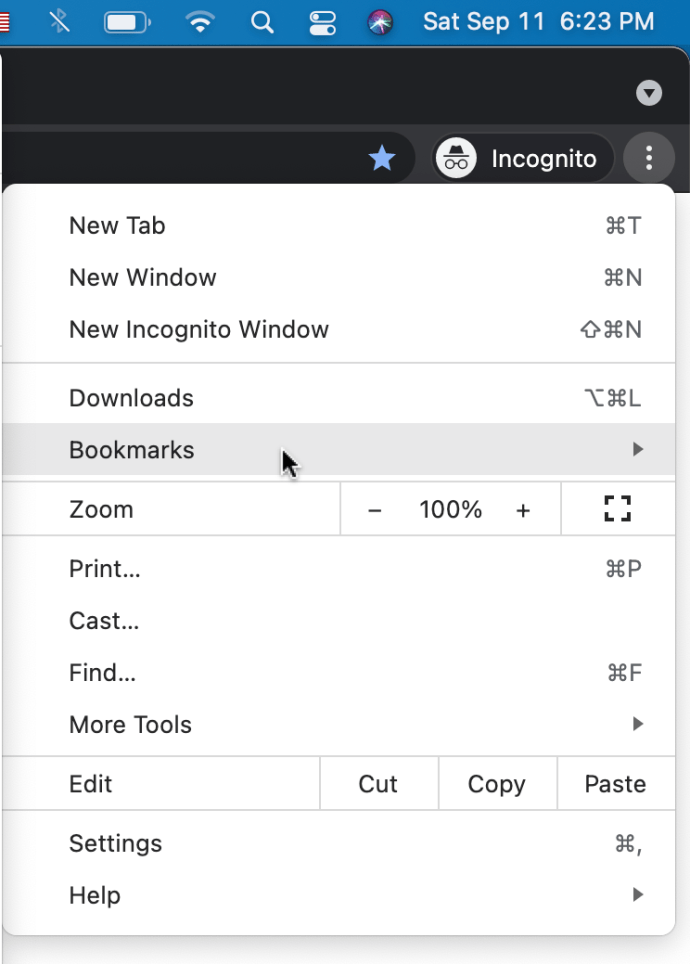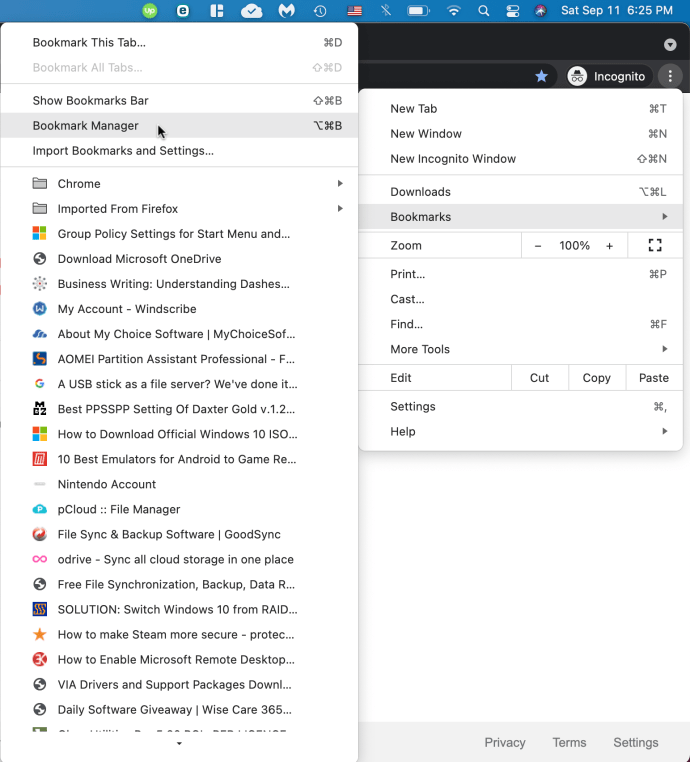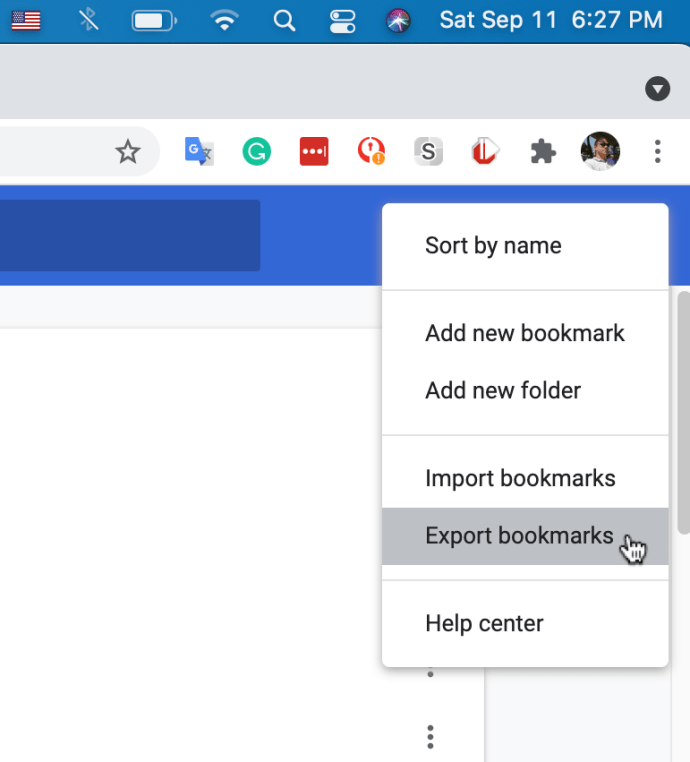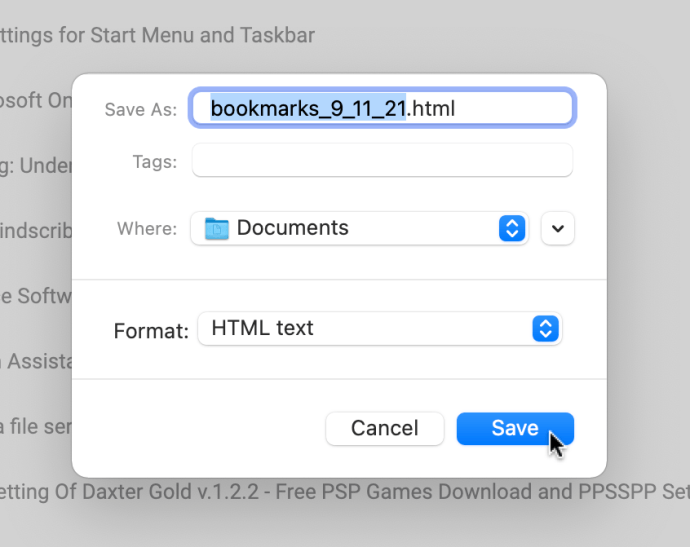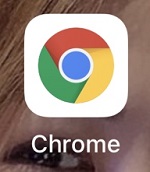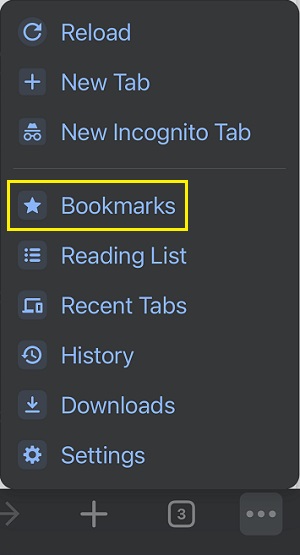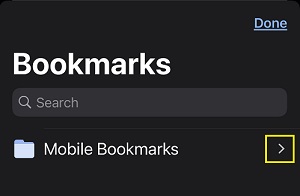লোকেরা প্রতিদিন ভিজিট করে এমন অনেকগুলি ওয়েবসাইট সহ, আপনি এমন কিছু খুঁজে পাবেন যা সংরক্ষণের যোগ্য। অবশ্যই, অনেক বুকমার্ক রাখা আধুনিক ব্রাউজারগুলির জন্য একটি সমস্যা নয়। যাইহোক, আপনি যদি আপনার কম্পিউটারে অপারেটিং সিস্টেম পুনরায় ইনস্টল করেন বা পুরানো কম্পিউটারটিকে নতুনের জন্য পরিবর্তন করেন তবে বুকমার্কগুলির সাথে কী হবে?
চিন্তা করবেন না, Google Chrome-এর জন্য সেই মূল্যবান বুকমার্কগুলি সংরক্ষণ করার একটি সমাধান রয়েছে৷ Chrome-এর একটি অন্তর্নির্মিত সিঙ্ক বৈশিষ্ট্য রয়েছে যা আপনার সমস্ত বুকমার্ক সংরক্ষণ করে যাতে আপনি Chrome ব্রাউজার ব্যবহার করে যেকোনো ডিভাইসে সহজেই সেগুলি ব্যবহার করতে পারেন৷ অবশ্যই, আপনি এবং প্রায় সবাই জানেন যে, অবশ্যই। যাইহোক, সময়ে সময়ে সমস্যা দেখা দিতে পারে, ম্যানিপুলেট করা, মুছে ফেলা বা আপনার সিঙ্ক করা বুকমার্কগুলিতে অ্যাক্সেস প্রতিরোধ করা।
সুতরাং, আপনি যদি আপনার সিঙ্ক করা বুকমার্কগুলি অ্যাক্সেস করতে না পারেন বা সেগুলিকে কোনওভাবে হারিয়ে ফেলতে পারেন তবে আপনি কী করতে পারেন? উত্তর হল আপনি আপনার সমস্ত বুকমার্কগুলিকে একটি বাহ্যিক স্টোরেজ ডিভাইসে রপ্তানি করে সংরক্ষণ করেন, যেমন একটি USB স্টিক, SSD, HDD, এমনকি একটি তৃতীয় পক্ষের ক্লাউড পরিষেবা৷ যখনই আপনি আপনার বুকমার্কগুলি পুনরুদ্ধার করতে চান, এটি শুধুমাত্র আপনার Chrome ব্রাউজারে ফাইলটি আমদানি করার বিষয়।
বুকমার্ক রপ্তানি করার আরেকটি সুবিধা হল আপনি এগুলিকে প্রায় যেকোনো ব্রাউজারে যুক্ত করতে পারেন যা আমদানি গ্রহণ করে। আপনার Chrome বুকমার্কগুলিকে কীভাবে ব্যাক আপ করবেন এবং আপনি যখনই চান যে কোনও ব্রাউজারে সেগুলি আমদানি করবেন তা এখানে রয়েছে৷
কিভাবে একটি Mac এ Chrome এ বুকমার্ক রপ্তানি করবেন
আপনার Mac এ Chrome এর বুকমার্ক রপ্তানি করতে, নীচের পদক্ষেপগুলি অনুসরণ করুন৷
- খোলা "ক্রোম" আপনার ম্যাকে।
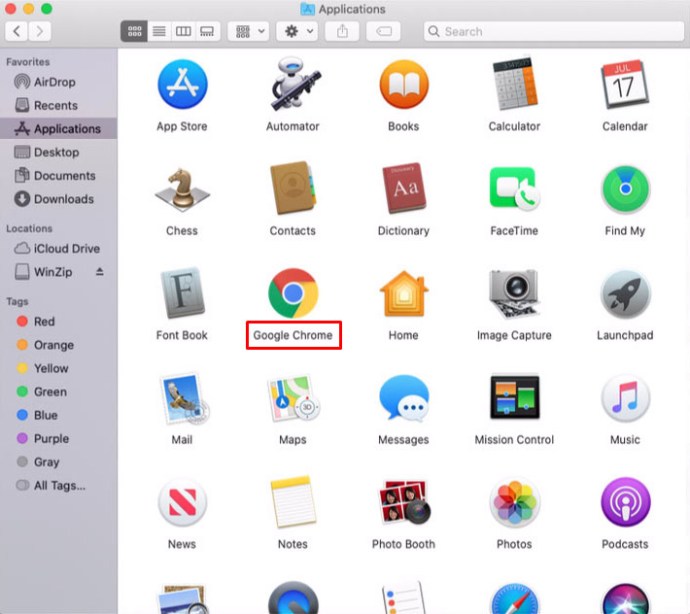
- ক্লিক করুন "উল্লম্ব উপবৃত্তাকার" (তিনটি উল্লম্ব বিন্দু) Chrome-এর উপরের ডানদিকে কোণায় আইকন।
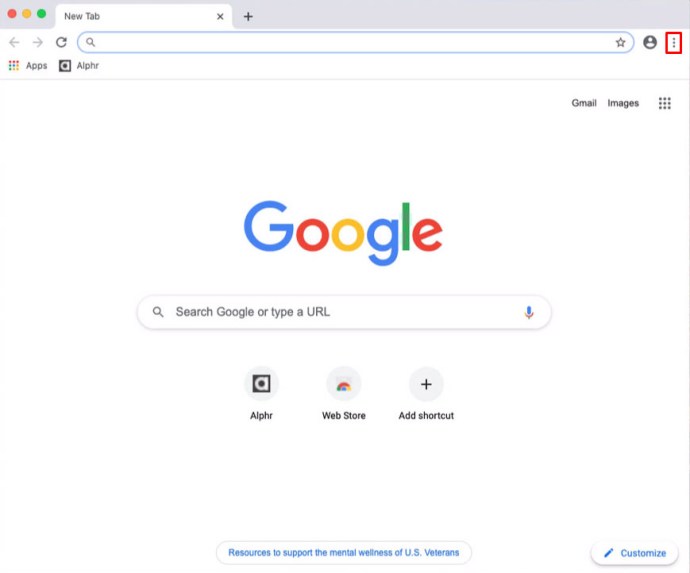
- ক্লিক "বুকমার্কস।"
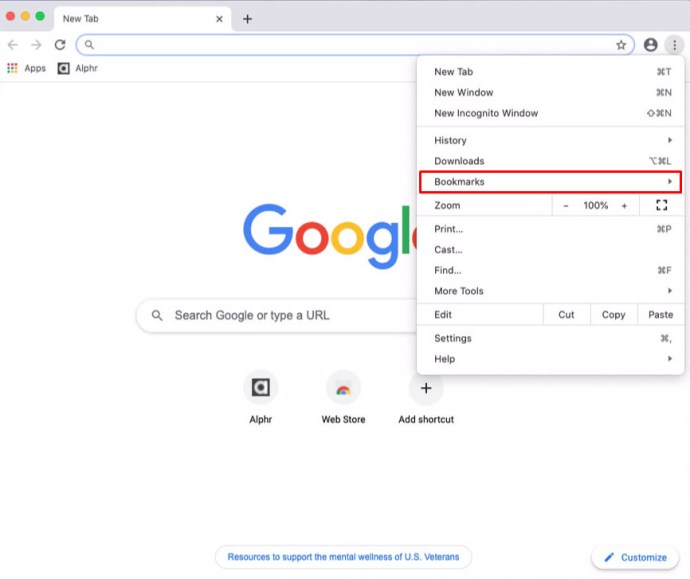
- নির্বাচন করুন "বুকমার্ক ম্যানেজার।"
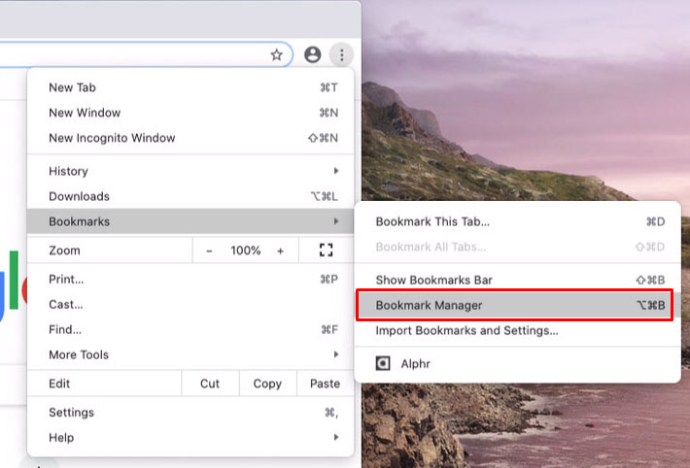
- বুকমার্ক ম্যানেজার মেনু খুললে, ক্লিক করুন "উল্লম্ব উপবৃত্তাকার" (তিনটি উল্লম্ব বিন্দু) আইকন "বুকমার্ক অনুসন্ধান করুন" ক্ষেত্রের ডানদিকে।
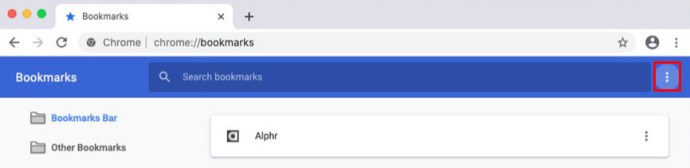
- ক্লিক "এইচটিএমএল ফাইলে বুকমার্ক রপ্তানি করুন।"
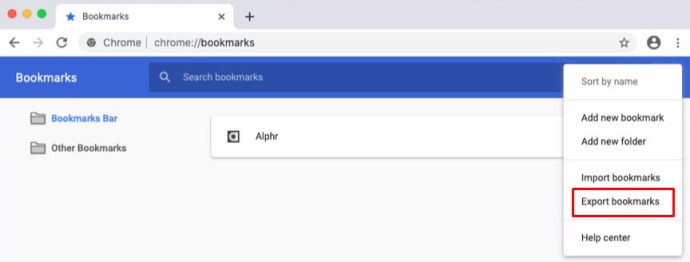
- ্য "অবস্থান" এক্সপোর্ট ফাইলের জন্য এবং টাইপ করুন "নাম।" শুধু নিশ্চিত করুন যে আপনি ফাইলের নামের শেষে ".html" ফাইল এক্সটেনশনটি ছেড়ে গেছেন৷
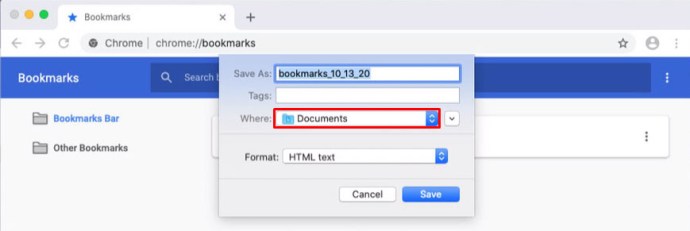
- ক্লিক করুন "সংরক্ষণ" আপনার Chrome বুকমার্ক রপ্তানি করতে বোতাম।
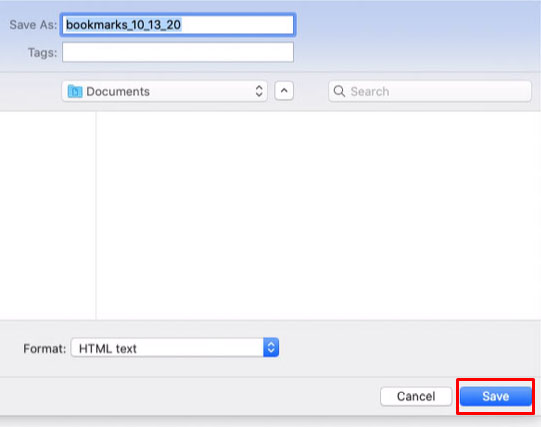
এটি স্বয়ংক্রিয়ভাবে আপনার সমস্ত Google Chrome বুকমার্ক একটি HTML ফাইলে রপ্তানি করবে৷ আপনি যদি কোনো সমস্যার সম্মুখীন হন, আপনি সবসময় আপনার Chrome বুকমার্ক ম্যানুয়ালি এক্সপোর্ট করতে পারেন৷ একবার আপনি সেগুলি সংরক্ষণ করলে, আপনি সহজেই সাফারি, ফায়ারফক্স, অপেরা বা অন্যান্য অনেক ব্রাউজারে আমদানি করতে পারেন৷ এছাড়াও আপনি যেকোনও ডিভাইসে যেকোনও সময় Chrome এ এগুলি আমদানি করতে পারেন।
কীভাবে আমার ক্রোম বুকমার্কগুলিকে ম্যাকের ক্রোমে আবার আমদানি করবেন
আপনি যদি আপনার বুকমার্কগুলিকে Mac-এ Google Chrome-এ আবার আমদানি করতে চান, নীচের প্রক্রিয়াটি অনুসরণ করুন৷
- খোলা "ক্রোম" আপনার ম্যাকে।
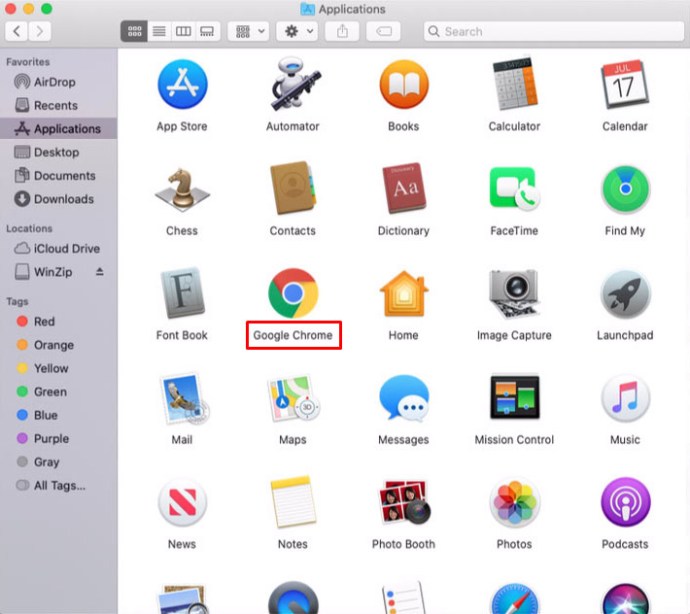
- ক্লিক করুন "উল্লম্ব উপবৃত্তাকার" ব্রাউজারের উপরের ডানদিকে কোণায় (তিনটি উল্লম্ব বিন্দু) মেনু।
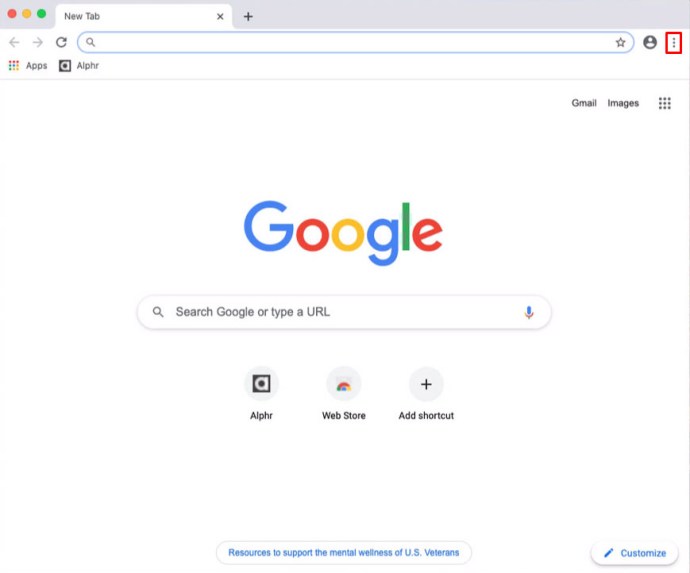
- ক্লিক "বুকমার্কস।"
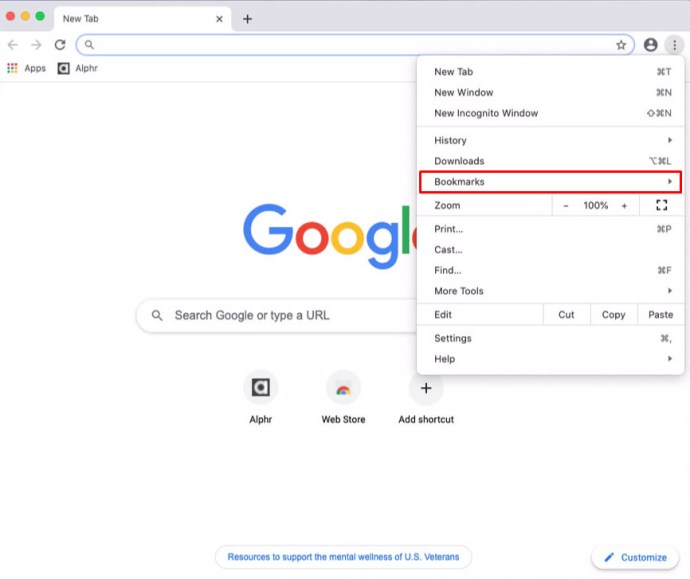
- ক্লিক "বুকমার্ক ম্যানেজার।"
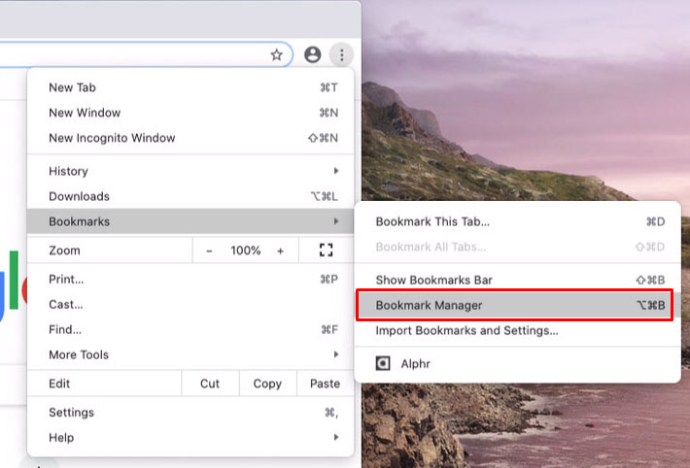
- এখন ক্লিক করুন "উল্লম্ব উপবৃত্তাকার" (তিনটি উল্লম্ব বিন্দু) অনুসন্ধান বাক্সের ডানদিকে মেনু।
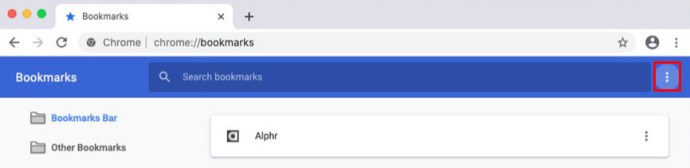
- ক্লিক "বুকমার্ক আমদানি করুন।"
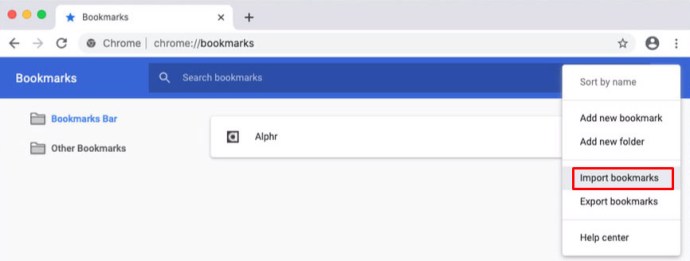
- আপনার এক্সপোর্ট ফাইলের জন্য ব্রাউজ করুন এবং ক্লিক করুন "আমদানি" আপনি যখন তৈরি.
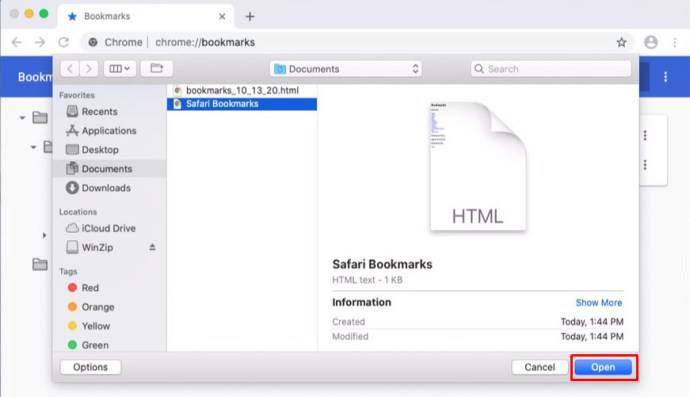
- একবার আপনি এটি করলে, ক্রোম রপ্তানি ফাইলে থাকা সমস্ত বুকমার্ক আমদানি করবে।
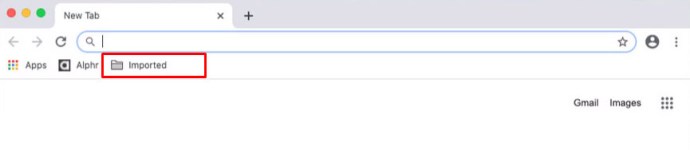
উইন্ডোজ পিসিতে ক্রোমে বুকমার্কগুলি কীভাবে রপ্তানি করবেন
ম্যাক কম্পিউটারের প্রক্রিয়ার মতো, Windows 10, 8, 8.1 এবং 7-এ Chrome বুকমার্ক রপ্তানি করা বেশ সহজ।
- খোলা "গুগল ক্রম" উইন্ডোজ 10 বা তার আগে।

- ক্লিক করুন "উল্লম্ব উপবৃত্তাকার" Chrome-এর উপরের ডানদিকে কোণায় (তিনটি বিন্দু) আইকন।

- পছন্দ করা "বুকমার্কস," তারপর নির্বাচন করুন "বুকমার্ক ম্যানেজার।"
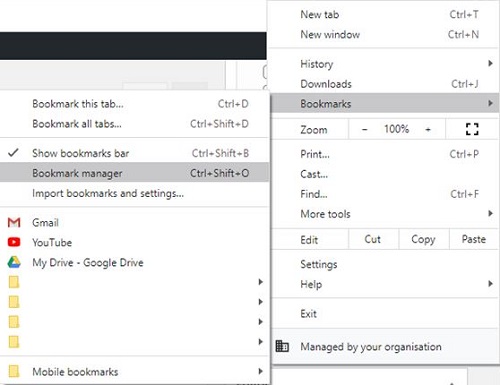
- "বুকমার্ক ম্যানেজার" মেনুতে, ক্লিক করুন "উল্লম্ব উপবৃত্তাকার" (তিনটি উল্লম্ব বিন্দু) আইকন – যেটি সার্চ বুকমার্ক ফিল্ডের ডানদিকে।

- নির্বাচন করুন "বুকমার্ক রপ্তানি করুন।"
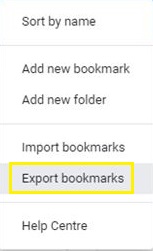
- "সংরক্ষণ হিসাবে" মেনু প্রদর্শিত হবে। আপনি আপনার বুকমার্ক রপ্তানি করতে চান যেখানে অবস্থান ব্রাউজ করুন. ফাইলের জন্য একটি নাম লিখুন এবং নিশ্চিত করুন যে "প্রকার" সেট করা আছে "HTML নথি," তারপর ক্লিক করুন "সংরক্ষণ."
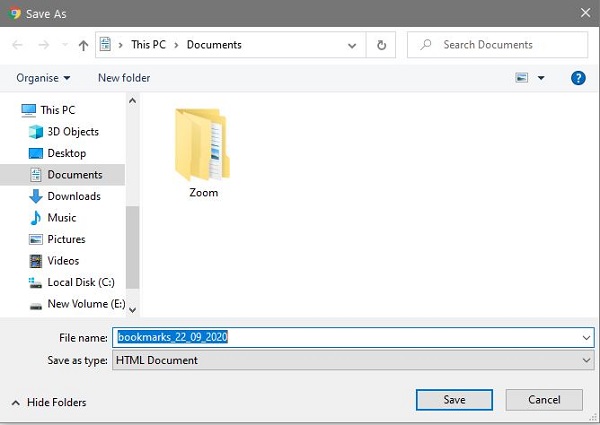
- Chrome এখন আপনার নির্বাচিত ফোল্ডারে আপনার সমস্ত বুকমার্ক রপ্তানি করবে৷ আপনি এটি খুললে, আপনার রপ্তানি ফাইল সেখানে থাকবে।
আপনার বুকমার্কগুলিকে "এইচটিএমএল ডকুমেন্ট" নামক সার্বজনীন বিন্যাসে রাখলে আপনি যখনই প্রয়োজন হয় তখন সেগুলিকে Chrome বা অন্য কোনো ওয়েব ব্রাউজারে সহজেই আমদানি করতে পারবেন৷
উইন্ডোজ 10, 8, 8.1 এবং 7-এ আমার ক্রোম বুকমার্কগুলিকে ক্রোমে কীভাবে আমদানি করবেন
একবার আপনি Windows-এ Chrome-এ আপনার Chrome বুকমার্কগুলি রপ্তানি করলে, আপনি সেগুলিকে পুনরায় ইনস্টল করা OS, নতুন কম্পিউটার, পুনরায় ইনস্টল করা Chrome, বা আপনার কাছে যে কোনও পরিস্থিতিতে সহজেই আমদানি করতে পারেন৷
- খোলা "ক্রোম" আপনার কম্পিউটারে তারপর চাপুন "Ctrl + Shift + O" একই সময়ে আপনার কীবোর্ডে (MS Windows) সমন্বয়। এটি Chrome এর "বুকমার্ক ম্যানেজার" খুলবে।
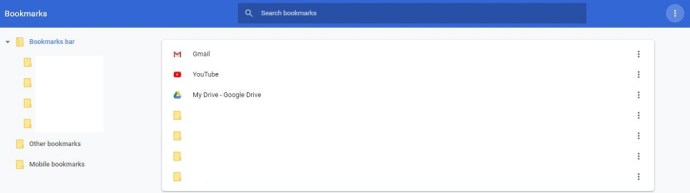
- ক্লিক করুন "উল্লম্ব উপবৃত্তাকার" পৃষ্ঠার উপরের ডানদিকে কোণায় (তিনটি উল্লম্ব বিন্দু) মেনু। এটি সার্চ বক্সের সাথে সঙ্গতিপূর্ণ।

- পছন্দ করা "বুকমার্ক আমদানি করুন।"
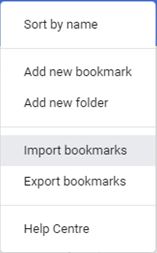
- খোলা উইন্ডোটি প্রদর্শিত হবে, যা আপনাকে আপনার বুকমার্ক এক্সপোর্ট ফাইলের অবস্থানে নেভিগেট করার অনুমতি দেয়। যখন আপনি এটি খুঁজে পান, ফাইলটি নির্বাচন করুন এবং ক্লিক করুন "খোলা" উইন্ডোর নীচের ডান কোণে।
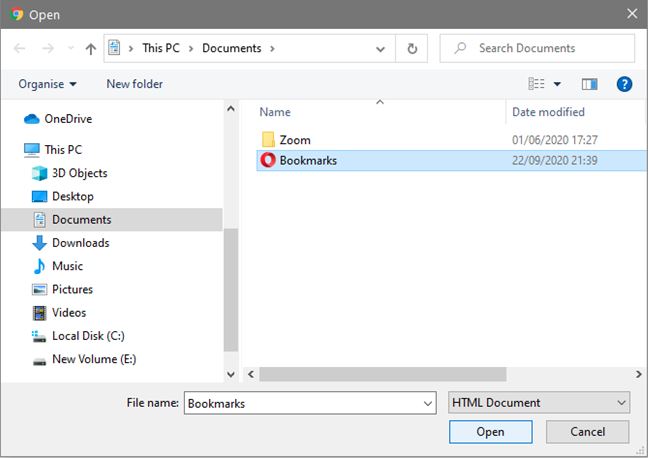
- এটি আমদানি শুরু করবে, যা শেষ হতে কয়েক সেকেন্ড সময় নিতে পারে। এক্সপোর্ট ফাইলে আপনার কতগুলি বুকমার্ক রয়েছে তার উপর এটি সরাসরি নির্ভর করে৷
কিভাবে একটি Chromebook এ ক্রোমে বুকমার্ক রপ্তানি করবেন
উইন্ডোজ এবং ম্যাক মেশিনের মতোই, আপনার বুকমার্কগুলি পরিচালনা করার জন্য ক্রোমবুকেরও রপ্তানি ক্ষমতা রয়েছে৷
- "গুগল ক্রোম" ব্রাউজার খুলুন।

- Chrome এর উপরের ডানদিকে কোণায় "তিনটি বিন্দু মেনু" ক্লিক করুন।

- "বুকমার্কস" তারপর "বুকমার্ক ম্যানেজার" এ ক্লিক করুন।
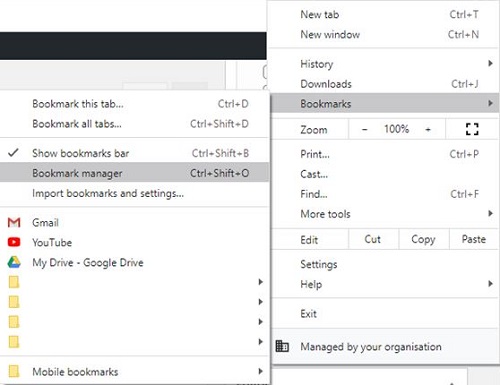
- Chrome-এর উপরের ডানদিকের কোণায় "তিনটি বিন্দু মেনু" ক্লিক করুন, কিন্তু যেটি সার্চ বক্সের (নীল অংশ) সাথে সঙ্গতিপূর্ণ।

- "বুকমার্ক রপ্তানি করুন" এ ক্লিক করুন।
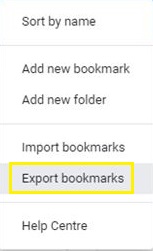
- আপনার বুমার্ক এক্সপোর্ট ফাইল সংরক্ষণ করার জন্য আপনার সংরক্ষণের অবস্থান এবং ফাইলের নাম চয়ন করুন৷ নিশ্চিত করুন যে আপনি ".html" ফাইল এক্সটেনশনটি শেষে রেখে গেছেন, তারপরে ক্লিক করুন৷ "সংরক্ষণ" আপনার বুকমার্ক রপ্তানি করতে.
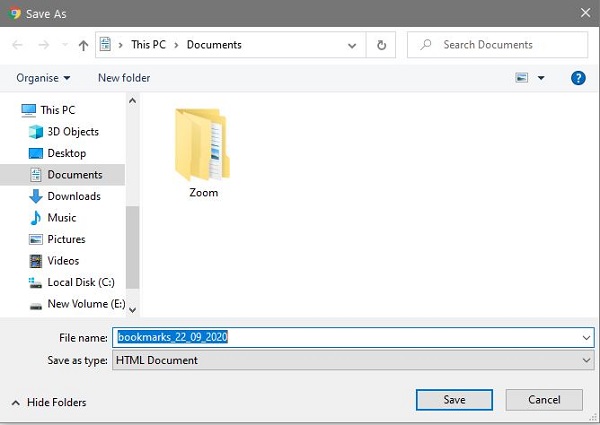
ক্রোমবুকে ক্রোমে কীভাবে বুকমার্কগুলি আবার আমদানি করবেন
আপনার Chromebook এর একটি HTML ফাইলে আপনি পূর্বে সংরক্ষিত Chrome বুকমার্কগুলি আমদানি করতে, নীচের পদক্ষেপগুলি অনুসরণ করুন৷
- ক্রোম খুলুন।

- উপরের ডানদিকে কোণায় তিনটি বিন্দু মেনুতে ক্লিক করুন।

- Bookmarks তারপর Bookmarks Manager এ ক্লিক করুন।
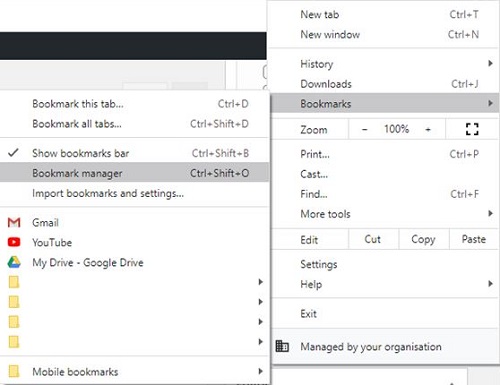
- এখন অনুসন্ধান ক্ষেত্রের সাথে সামঞ্জস্যপূর্ণ তিনটি বিন্দু মেনুতে ক্লিক করুন।

- বুকমার্ক আমদানি করুন ক্লিক করুন।
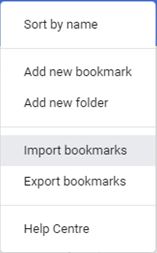
- আপনার বুকমার্ক এক্সপোর্ট ফাইলের অবস্থানে নেভিগেট করুন এবং এটি নির্বাচন করুন।
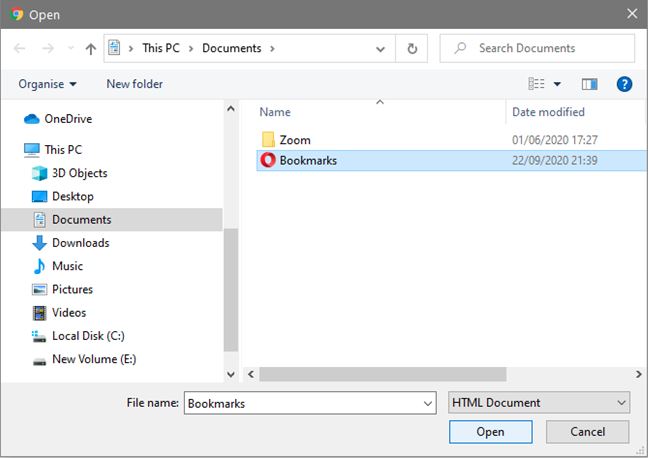
- আমদানিতে ক্লিক করুন এবং এটিই।
অ্যান্ড্রয়েডে ক্রোমে বুকমার্কগুলি কীভাবে রপ্তানি করবেন
দুর্ভাগ্যবশত, আপনি Android এর জন্য Google Chrome মোবাইল অ্যাপে বুকমার্কগুলি সরাসরি রপ্তানি করতে পারবেন না, তবে আপনি এখনও সেগুলি রপ্তানি করতে পারেন৷ কাজটি সম্পূর্ণ করতে, আপনি Chrome এর সিঙ্ক বৈশিষ্ট্য ব্যবহার করুন। আপনি যদি আপনার মোবাইল বুকমার্কগুলিকে বাকি থেকে আলাদা করতে চান তবে আপনি Google Play Store-এ পাওয়া একটি তৃতীয় পক্ষের অ্যাপ ব্যবহার করতে পারেন৷
মূলত, Google Chrome বুকমার্কগুলি আপনার সমস্ত ডিভাইসের মধ্যে সিঙ্ক করে যা Chrome ব্রাউজার ব্যবহার করে, তাই সেগুলি পেতে আপনাকে আপনার স্মার্টফোন বা ট্যাবলেটে কিছু রপ্তানি করতে হবে না।
আপনি আপনার মোবাইল ডিভাইসে বুকমার্ক করা প্রতিটি ওয়েবপৃষ্ঠার জন্য, নতুন এন্ট্রি "মোবাইল বুকমার্কস" ফোল্ডারে প্রদর্শিত হবে, যদি না আপনি বুকমার্কটি কোথায় সংরক্ষণ করবেন তা পরিবর্তন করেন। আপনি আপনার ডেস্কটপ বা ল্যাপটপ কম্পিউটার থেকেও বুকমার্কগুলি অ্যাক্সেস করতে পারেন৷ সেখান থেকে, আপনি আপনার বুকমার্কগুলি রপ্তানি করতে পারেন যার মধ্যে রয়েছে "মোবাইল বুকমার্কস" ফোল্ডার৷
সিঙ্ক এবং একটি পিসি ব্যবহার করে অ্যান্ড্রয়েডে ক্রোম বুকমার্কগুলি কীভাবে রপ্তানি করবেন
- খোলা "ক্রোম" আপনার অ্যান্ড্রয়েড ডিভাইসে।
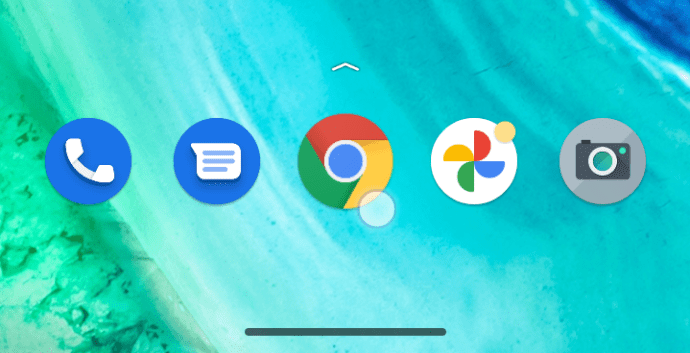
- টোকা "উল্লম্ব উপবৃত্ত" (তিন-বিন্দু মেনু) পর্দার উপরের ডানদিকে কোণায়।
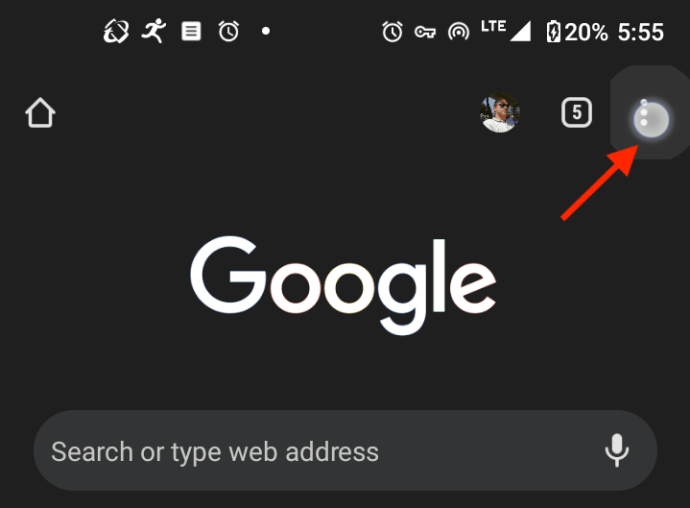
- নির্বাচন করুন "সেটিংস."
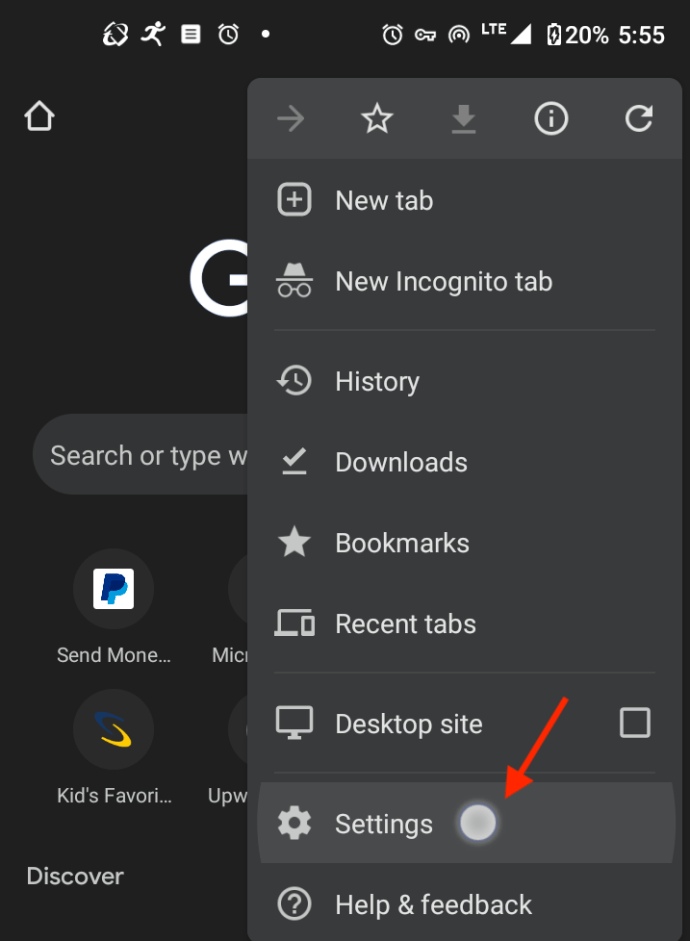
- টোকা মারুন "সুসংগত" সিঙ্ক মেনু খুলতে।
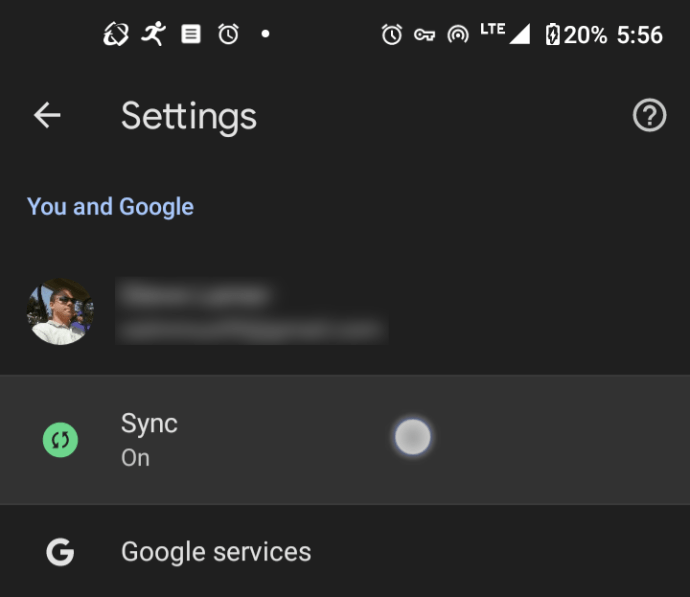
- স্লাইডার সেট করে সবকিছু সিঙ্ক করতে বেছে নিন "চালু" অবস্থান, বা এটি আনচেক করুন এবং বাক্সগুলি চেক করে কোন আইটেমগুলিকে সিঙ্ক করতে হবে তা চয়ন করুন৷ নিশ্চিত করা "বুকমার্কস" উভয় বিকল্পের জন্য চেক করা হয়।
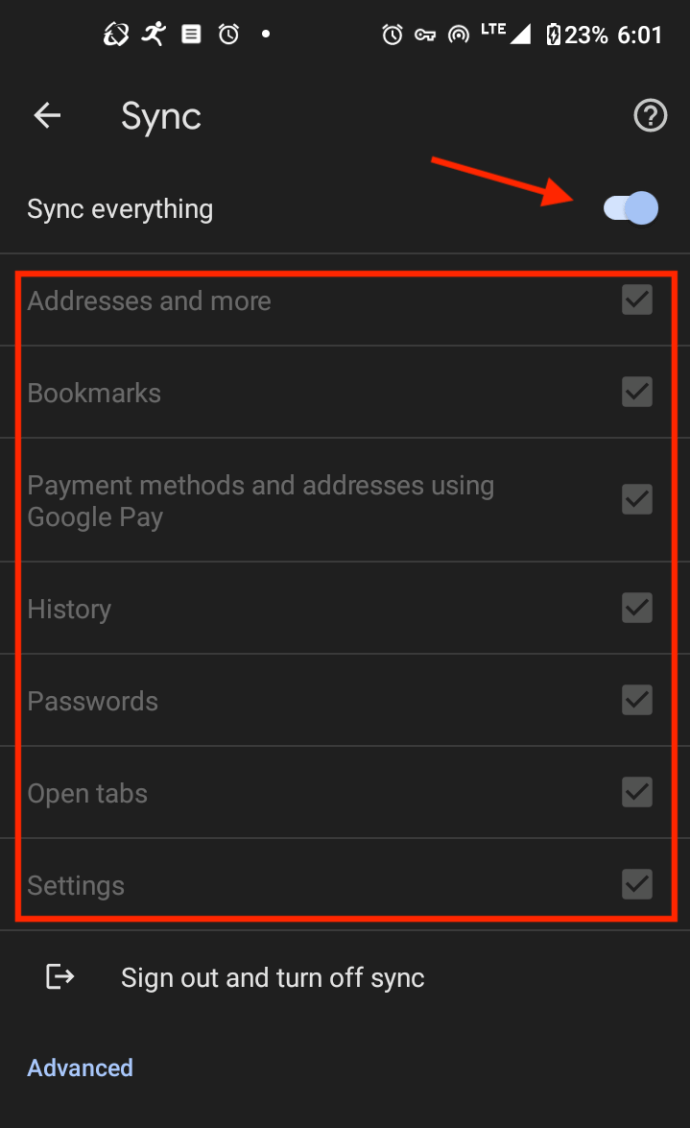
- ফোন রিসেট বা Chrome পুনরায় ইনস্টল করার পরে আপনার বুকমার্কগুলি ফিরিয়ে আনতে চাইলে, কেবল Chrome-এ আবার লগ ইন করুন এবং নিশ্চিত করুন "সুসংগত" চালু করা হয়। আপনার মোবাইল বুকমার্ক রপ্তানি করতে চাইলে, পরবর্তী ধাপে যান।
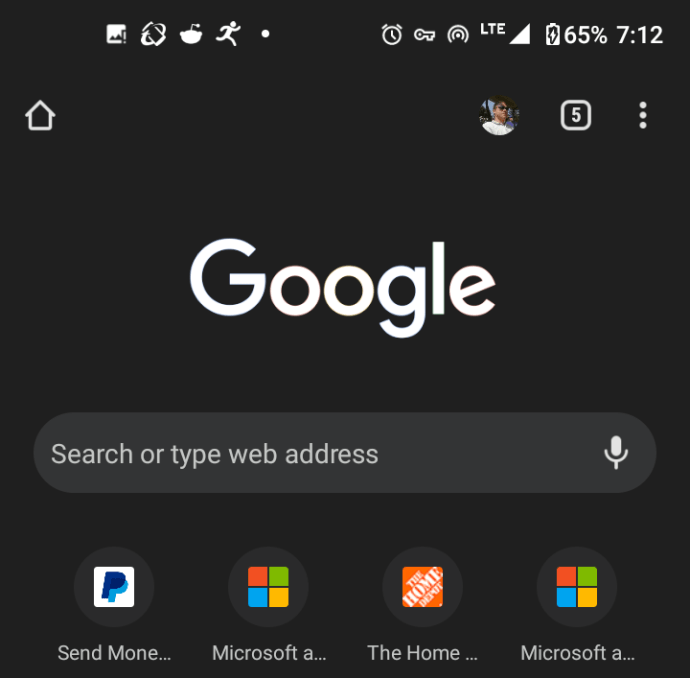
- অ্যান্ড্রয়েড ক্রোম থেকে প্রস্থান করুন (ঐচ্ছিক), তারপর আপনার উইন্ডোজ বা ম্যাক পিসিতে যান এবং লঞ্চ করুন "ক্রোম।"
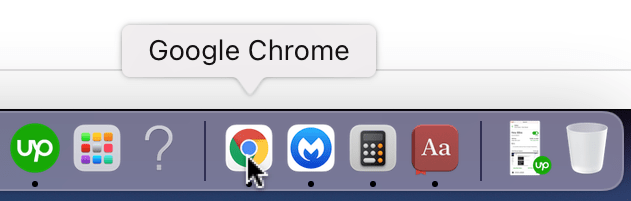
- ক্লিক করুন "উল্লম্ব উপবৃত্তাকার" (তিনটি উল্লম্ব বিন্দু মেনু)।
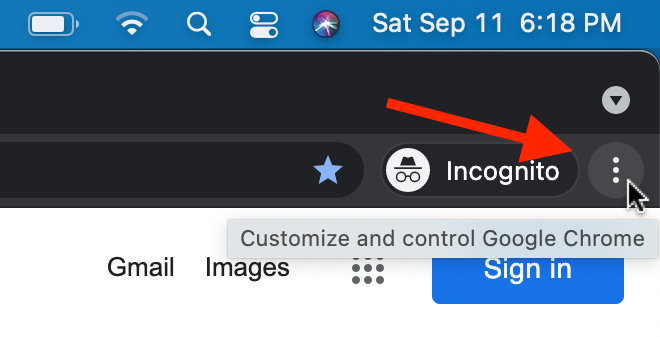
- নির্বাচন করুন "বুকমার্কস।"
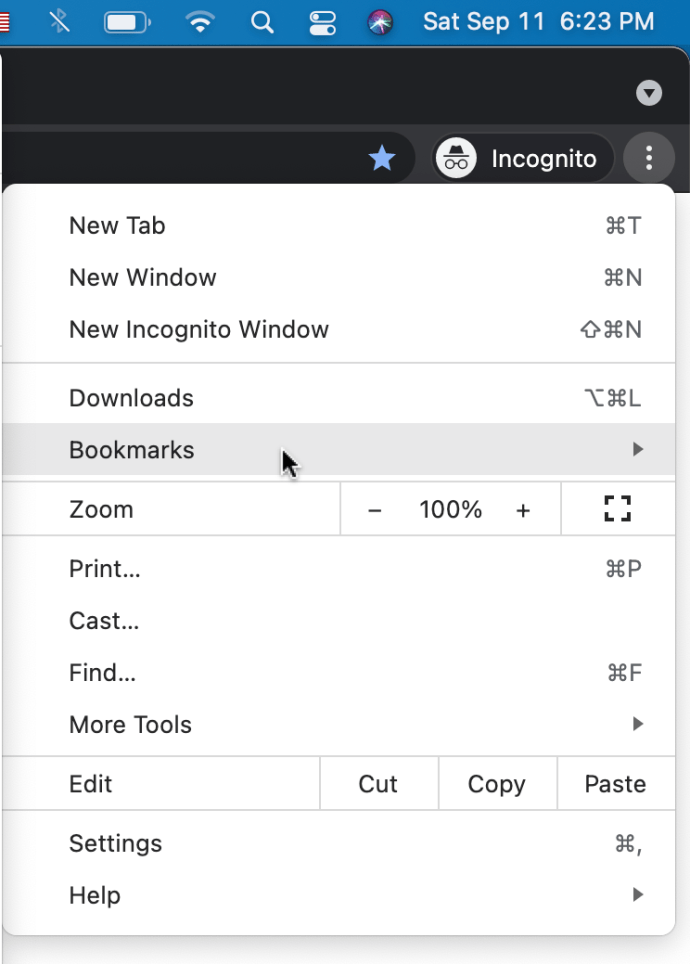
- ক্লিক করুন "বুকমার্ক ম্যানেজার।"
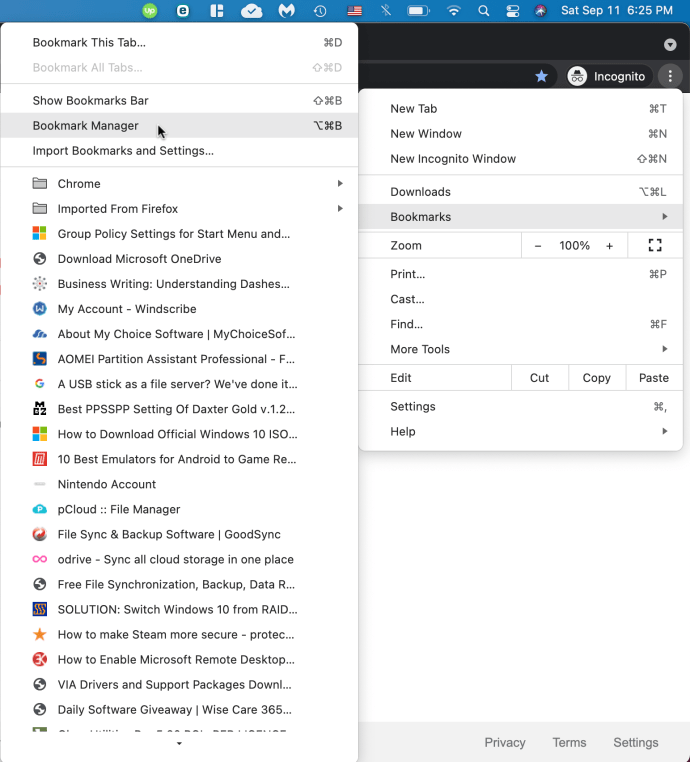
- ক্লিক করুন "উল্লম্ব উপবৃত্তাকার" (তিনটি উল্লম্ব বিন্দু) নীল বিভাগে খুলতে “Bookmrks M
enu।"
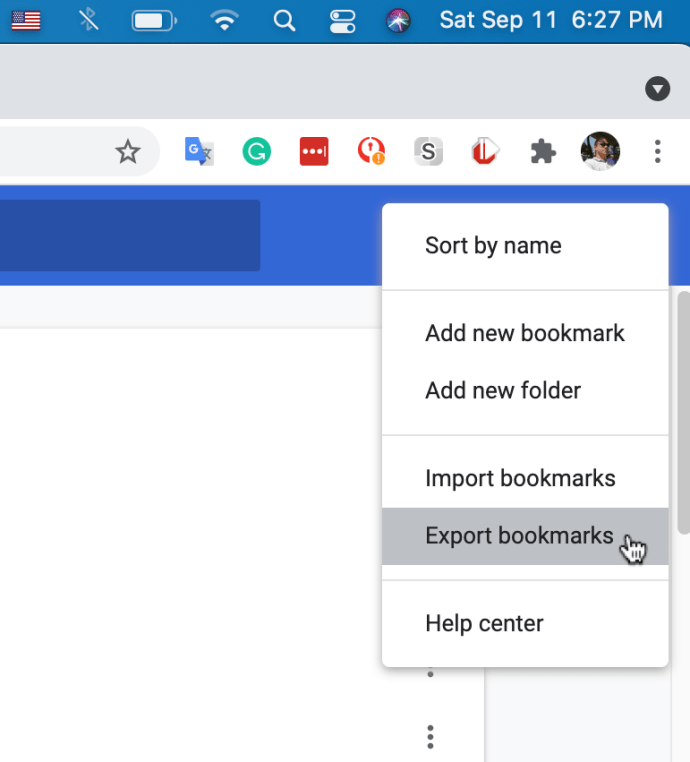
- এ ক্যাটাগরী "নাম" আপনার বুকমার্ক এক্সপোর্ট ফাইলের জন্য অথবা ডিফল্ট একটি ছেড়ে দিন (তারিখ সহ)। যেকোনো যোগ করুন "ট্যাগ" যদি ইচ্ছা হয় কোথায় করতে হবে তা বেছে নিন "সংরক্ষণ" ফাইল. বিন্যাস সেট করা আছে নিশ্চিত করুন "HTML পাঠ্য।" ক্লিক করুন "সংরক্ষণ" শেষ.
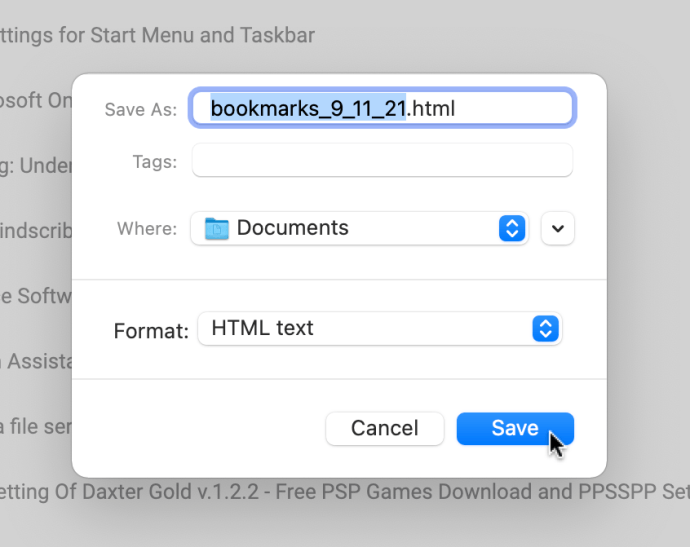
এখন, আপনার রপ্তানি করা বুকমার্কগুলি আপনার নির্বাচিত নাম সহ নির্বাচিত স্থানে সংরক্ষণ করা হয়৷ পূর্বে নির্দেশিত হিসাবে আপনি পিসি, ম্যাক বা ক্রোমবুকে ক্রোম সহ প্রয়োজন অনুসারে যেকোনো ব্রাউজারে এগুলি আমদানি করতে পারেন।
আইফোনে ক্রোমে বুকমার্কগুলি কীভাবে রপ্তানি এবং আমদানি করবেন
অ্যান্ড্রয়েড ডিভাইসের মতো, রপ্তানি বৈশিষ্ট্যগুলি Google Chrome এর iOS সংস্করণে বিদ্যমান নেই। অবশ্যই, আপনার সমস্ত বুকমার্ক আপনার ডেস্কটপ বা ল্যাপটপ কম্পিউটারের সাথে সিঙ্ক থাকে৷ এটি আপনাকে আপনার মোবাইল ডিভাইসে বুকমার্কের কোন সেটটি ব্যবহার করতে চান তা চয়ন করতে দেয়৷
বিভিন্ন বুকমার্ক সেটের মধ্যে স্যুইচ করতে, নীচের ধাপগুলি অনুসরণ করুন৷
- আপনার iPhone এ Chrome খুলুন।
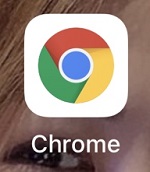
- স্ক্রিনের উপরের ডানদিকে কোণায় মেনু আইকনে আলতো চাপুন। এটি এমন একটি যা দেখতে তিনটি উল্লম্ব বিন্দুর মতো।

- এখন বুকমার্ক ট্যাপ করুন।
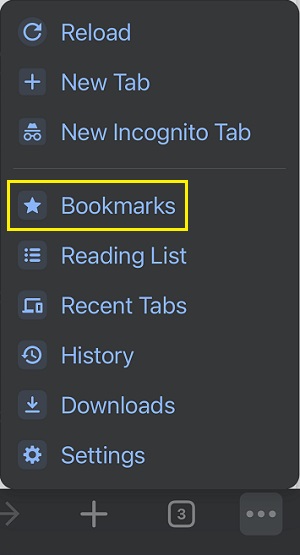
- এটি আপনার আইফোনে সংরক্ষিত বুকমার্কগুলির তালিকা খোলে৷ স্ক্রিনের উপরের বাম কোণে পিছনের তীরটিতে আলতো চাপুন।
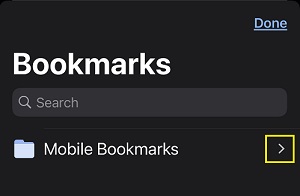
- এখন আপনি আপনার অন্যান্য ডিভাইসে Chrome ব্রাউজার থেকে বুকমার্ক চয়ন করতে পারেন৷ সেই সেটটি লোড করতে কেবল বুকমার্ক ফোল্ডারগুলির যে কোনওটিতে আলতো চাপুন৷
আমদানি/রপ্তানি যা কাজ করে
আশা করি, এই নিবন্ধটি আপনাকে Google Chrome-এ তৈরি করা সমস্ত বুকমার্ক কীভাবে সংরক্ষণ করতে হয় তা শিখতে সাহায্য করেছে৷ এটি একটি উইন্ডোজ পিসি, ম্যাক, বা ক্রোমবুক হোক না কেন, এটি নিশ্চিত যে কোনও বুকমার্ক বাদ যাবে না। যদিও Chrome এর মোবাইল সংস্করণ কোনো আমদানি/রপ্তানি বিকল্প প্রদান করে না, সমস্ত ডিভাইস জুড়ে আপনার বুকমার্ক সিঙ্ক করা কৌশলটি করবে।
আপনি কি আপনার Chrome বুকমার্ক রপ্তানি করতে পরিচালিত? কিভাবে অন্য ব্রাউজারে তাদের আমদানি সম্পর্কে?